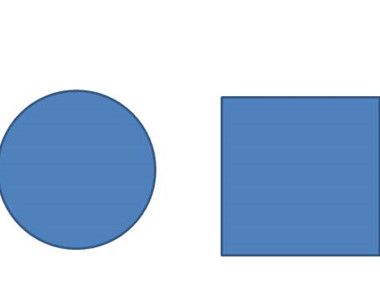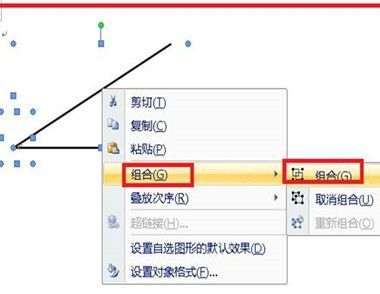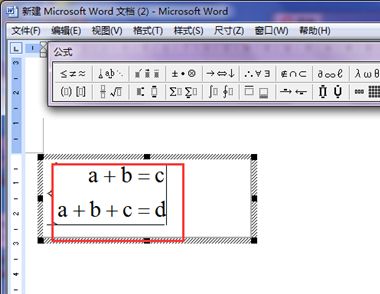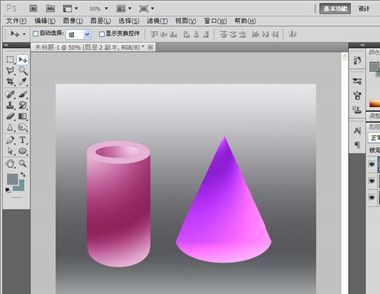新建文档
首先我们应当新建一个word文档,接着在菜单栏界面找到【插入】,然后在插入当中找到【形状】,点击进去。
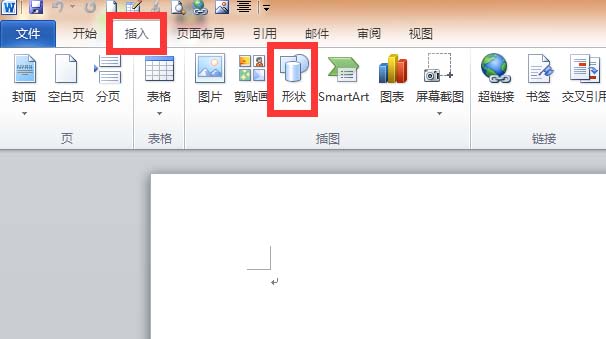
插入形状
然后我们从形状中可以看到有不同的形状和图形,选择椭圆形形状进行编辑。软件本身自带的很多形状,有时候工作需要会用到其他的形状的图形,如果说有的话直接调用就好在对图像进行相应的编辑

圆形绘制
鼠标点击【圆形】后在操作界面上可以看到一个【十字架】,鼠标点击拖动,圆形就可以画出来,鼠标拖的多大,图形就会画的多大,同理,在画其他的图形也是一样的。

填充颜色
圆形画好后可以看到【菜单栏】的上方有【颜色】等其他对圆形做相应修改的工具栏,如果说需要对图像的颜色进行修改只要选中图像在在颜色框里选中要修改的颜色圆形也会跟着修改颜色。
(本文来源于图老师网站,更多请访问http://m.tulaoshi.com/wjc/)
设置参数
接着就是设置好绘制的这个椭圆形的参数,参数包括宽度和高度,都可以自己进行设置。有时工作的需要对圆形的自己要设置规定的数值,这也很简单,画好圆后直接在操作界面的右上方可以看到红色框内有【数值参数】设置,圆形的直径需要多大参数设置多大就好。
(本文来源于图老师网站,更多请访问http://m.tulaoshi.com/wjc/)
绘制方形
有些操作方法只要掌握了原理其实方法都是一样的,画长方形和正方形也是一样的道理,画好形状后在直接参数里设置好就可以,在对图像的颜色做出编辑。更多内容推荐:怎样用word文档制作对联?